17:18 Установка и настройка среды разработки: Установка СУБД (MySQL, PostgreSQL, SQLite) и настройка окружения. |
Курс по SQLУрок 3: Установка и настройка среды разработки: Установка СУБД (MySQL, PostgreSQL, SQLite) и настройка окруженияВ этом уроке мы рассмотрим процесс установки и настройки самых популярных систем управления базами данных (СУБД): MySQL, PostgreSQL и SQLite. Установка и настройка этих СУБД необходимы для работы с базами данных и выполнения SQL-запросов. Установка MySQLMySQL — одна из самых популярных СУБД, широко используемая для веб-приложений и других программ. Рассмотрим процесс установки MySQL на Windows и Linux. Установка MySQL на Windows
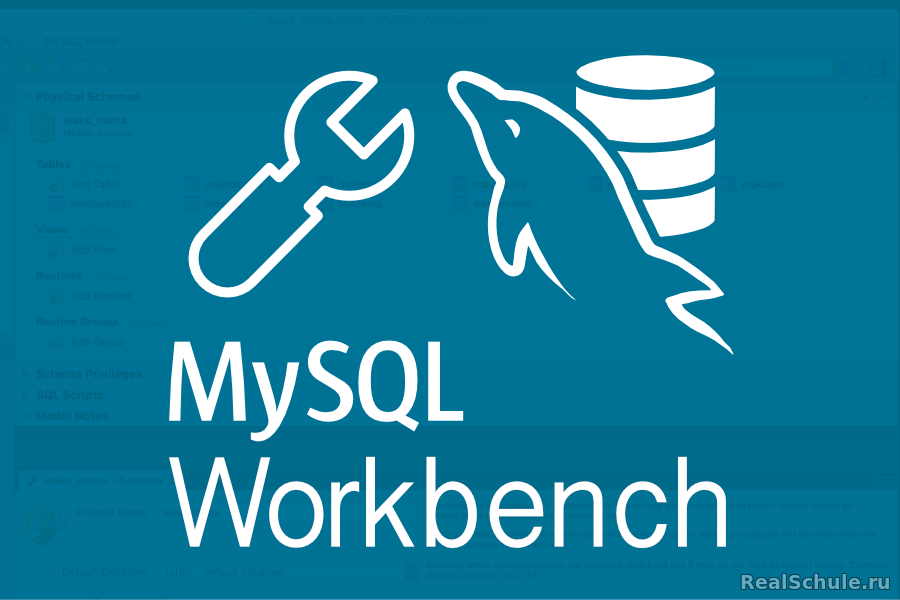
Установка MySQL на LinuxДля установки MySQL на Linux используйте следующие команды:
Установка PostgreSQLPostgreSQL — мощная и надежная СУБД, используемая для сложных приложений и больших объемов данных. Рассмотрим процесс установки PostgreSQL на Windows и Linux. Установка PostgreSQL на Windows
Установка PostgreSQL на LinuxДля установки PostgreSQL на Linux используйте следующие команды:
Установка SQLiteSQLite — легковесная СУБД, которая не требует установки сервера и идеально подходит для небольших проектов и встроенных систем. Рассмотрим процесс установки SQLite на Windows и Linux. Установка SQLite на Windows
Установка SQLite на LinuxДля установки SQLite на Linux используйте следующие команды:
УпражненияУпражнение 1: Установка MySQLУстановите MySQL на вашу операционную систему (Windows или Linux) и настройте сервер. Создайте пользователя с именем «student» и предоставьте ему все права на базу данных «testdb». Решение:
Объяснение: Мы вошли в MySQL под пользователем root, создали базу данных «testdb», добавили пользователя «student» и предоставили ему все права на созданную базу данных. Упражнение 2: Установка PostgreSQLУстановите PostgreSQL на вашу операционную систему (Windows или Linux) и настройте сервер. Создайте базу данных «companydb» и добавьте пользователя «developer» с паролем «devpass». Решение:
Объяснение: Мы переключились на пользователя postgres, создали базу данных «companydb», добавили пользователя «developer» и установили для него пароль. |
|
|
| Всего комментариев: 0 | |